Fix: Aplicațiile nefixate reapar constant în Windows 11

Dacă aplicațiile și programele nefixate reapar constant pe bara de activități, poți edita fișierul Layout XML și elimina liniile personalizate.
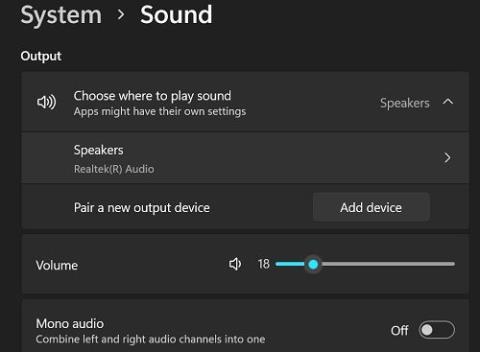
Dacă aveți un Cont Google și aveți nevoie de un număr de telefon pentru a efectua apeluri din browser sau de pe dispozitivul mobil, puteți configura un cont Google Voice. De asemenea, puteți îmbina mai multe numere de telefon într-un singur număr . Dar uneori, Google Voice poate să nu funcționeze corect. Dacă nu puteți auzi apelantul, urmați pașii de mai jos pentru a rezolva problema.
Ce să faceți dacă nu puteți auzi apelantul pe Google Voice
Verificați dispozitivul audio și software-ul de securitate
Asigurați-vă că utilizați dispozitivul audio corect și că instalați cea mai recentă versiune de firmware. În plus, asigurați-vă că niciun alt software nu are acces exclusiv la dispozitivul dvs. audio. Accesați Setări → Sistem → Sunet → și verificați setările de ieșire pe computerul Windows .

Verificați setările software-ului de securitate și modificați-le pentru a vă asigura că nu blochează Google Voice. Dacă utilizați unul, asigurați-vă că paravanul de protecție extern nu interferează cu Google Voice.
Verificați-vă conexiunea
Asigurați-vă că conexiunea dvs. la internet funcționează corect. Dacă întâmpinați adesea probleme cu lățimea de bandă, deconectați toate celelalte dispozitive conectate la router. Actualizați firmware-ul routerului și deconectați dispozitivul timp de două minute pentru a scăpa de puterea puricilor. De asemenea, puteți utiliza o conexiune diferită pentru a verifica dacă ați întâmpinat aceeași problemă.
Dacă routerul dvs. utilizează un instrument de protecție împotriva amenințărilor, accesați setări și dezactivați-l. De exemplu, dacă utilizați un router Synology, dezactivați software-ul de prevenire a amenințărilor încorporat, reporniți browserul și verificați dacă Google Voice funcționează conform intenției.
Verificați-vă browserul
Utilizați un browser acceptat de Google Voice: Chrome, Firefox, Microsoft Edge sau Safari. Dacă utilizați un browser diferit, cum ar fi un browser axat pe confidențialitate, comutați la unul dintre cele patru browsere acceptate și verificați dacă auziți apelantul.
În plus, închideți toate filele inutile, actualizați browserul la cea mai recentă versiune, ștergeți memoria cache și cookie-urile și dezactivați toate extensiile. Reporniți browserul și verificați dacă observați îmbunătățiri.
Verificați setările de sunet ale browserului dvs
Verificați din nou setările audio ale browserului dvs. Poate ați blocat accidental ceva de care are nevoie Google Voice. Poate fi necesar să modificați setările browserului pentru a permite voice.google.com să redă sunet. Nu blocați JavaScript, HTML5, WebRTC sau orice cookie-uri Google.
Dacă utilizați Google Chrome, inserați chrome://settings/content/sound într-o filă nouă pentru a deschide pagina Setări sunet. Activați Site-urile pot reda sunet . Apoi, sub Comportamente personalizate , faceți clic pe Adăugați și introduceți voice.google.com . Apăsați butonul Adăugare pentru a salva setările.

Contactați administratorul IT
Dacă utilizați un cont Google Workspace, contactați administratorul IT pentru ajutor suplimentar. Asigurați-vă că au activat Voice pentru contul dvs. și i-au atribuit o licență Voice. Poate că au uitat să configureze unele setări, ceea ce te împiedică să auzi apelantul. Dacă problema este la capătul lor, nu poți face mare lucru în privința ei.
Concluzie
Dacă nu îl auzi pe apelant pe Google Voice, asigură-te că dispozitivul tău audio funcționează corect și că software-ul de securitate nu blochează Google Voice. Apoi, verificați conexiunea la internet și setările browserului. Asigurați-vă că site-urile pot reda sunet în browser. Dacă utilizați un cont Google Workspace, contactați administratorul IT.
Care dintre aceste soluții v-a ajutat să rezolvați problema? Anunțați-ne în comentariile de mai jos.
Dacă aplicațiile și programele nefixate reapar constant pe bara de activități, poți edita fișierul Layout XML și elimina liniile personalizate.
Șterge informațiile salvate din completarea automată Firefox urmând acești pași rapizi și simpli pentru dispozitive Windows și Android.
În acest tutorial, vă arătăm cum să efectuați o resetare soft sau hard pe Apple iPod Shuffle.
Există atât de multe aplicații excelente pe Google Play, încât nu poți să nu te abonezi. După un timp, lista aceea crește, iar vei avea nevoie să gestionezi subscripțiile Google Play
Căutând cardul potrivit din buzunar sau portofel pentru a face o plată poate fi o adevărată bătaie de cap. În ultimii ani, diverse companii au dezvoltat și lansat soluții de plată contactless.
Când ștergi istoricul descărcărilor Android, ajungi să ai mai mult spațiu de stocare printre altele. Iată pașii pe care trebuie să-i urmezi.
Aceast ghid te va învăța cum să ștergi fotografii și videoclipuri de pe Facebook folosind un PC, un dispozitiv Android sau iOS.
Am petrecut puțin timp cu Galaxy Tab S9 Ultra, iar acesta este tabletă perfectă pentru a fi asociată cu PC-ul dumneavoastră Windows sau cu Galaxy S23. Și
Dezactivează mesajele de grup în Android 11 pentru a menține notificările sub control pentru aplicația Mesaje, WhatsApp și Telegram.
Șterge istoricul URL din bara de adresă pe Firefox și păstrează sesiunea ta privată urmând acești pași rapizi și ușori.







